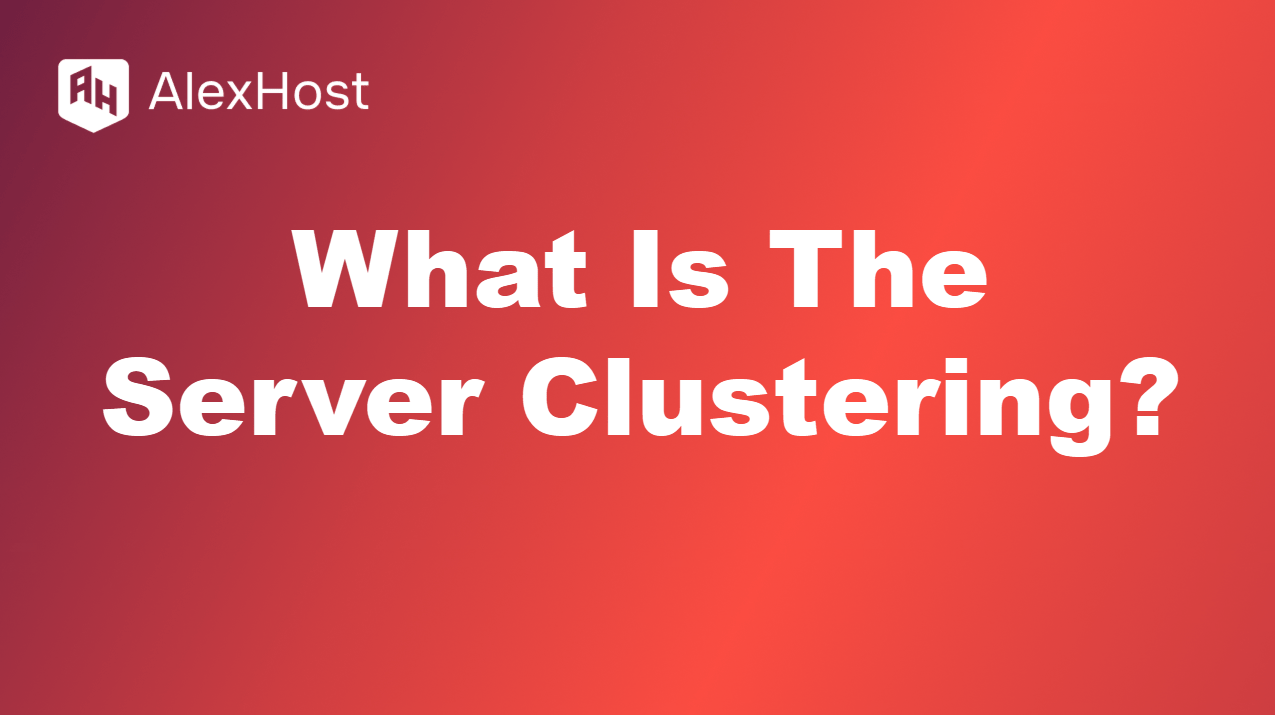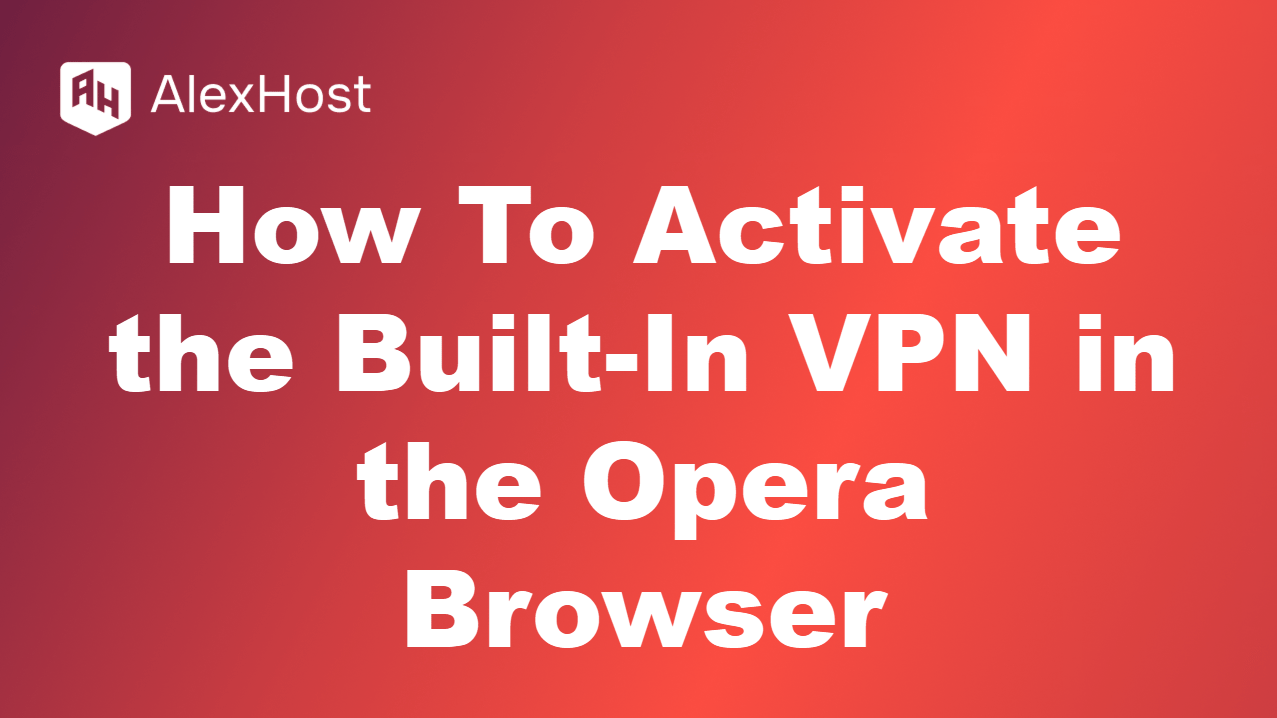Cara menyambung ke Windows 10/11 Server Anda
Jika Anda telah memilih Windows 10 atau Windows 11 sebagai sistem operasi Anda pada bagian Templat OS, sangat penting untuk memahami langkah-langkah yang tepat untuk menyambungkan ke peladen Anda menggunakan versi ini. Panduan ini dirancang untuk memandu Anda melalui proses tersebut, memastikan bahwa Anda dapat mengakses dan mengelola VPS Anda dengan mudah. Windows 10 dan 11 hadir dengan fitur dan alat bawaan yang membuat manajemen server jarak jauh menjadi mudah, tetapi mengikuti prosedur yang benar sangat penting untuk menghindari potensi masalah.
Setelah VPS Anda berhasil diinstal, AlexHost akan mengirimi Anda email yang berisi semua kredensial yang diperlukan, termasuk alamat IP, nama pengguna, dan kata sandi server Anda. Rincian ini dikirim ke alamat email yang terkait dengan akun AlexHost Anda, jadi penting untuk memeriksa kotak masuk Anda dan memastikan Anda telah menerima informasi ini sebelum melanjutkan.
Setelah menerima kredensial Anda, Anda harus menggunakan Remote Desktop Protocol (RDP) untuk menyambung ke peladen Anda. Windows 10 dan 11 memiliki klien RDP yang sudah terinstal sebelumnya, membuat proses koneksi relatif sederhana. Namun, memastikan bahwa Anda memiliki koneksi internet yang stabil dan pengaturan firewall lokal Anda mengizinkan koneksi RDP sangat penting.
Panduan ini tidak hanya akan menjelaskan cara memasukkan kredensial Anda dengan benar, tetapi juga akan mencakup pengaturan keamanan tambahan, seperti mengubah port RDP default dan mengaktifkan Windows Firewall untuk melindungi server Anda dari akses yang tidak sah. Pada akhir panduan ini, Anda akan diperlengkapi dengan baik untuk mengelola server Anda secara efektif, memastikannya berjalan dengan lancar dan aman.
Jika Anda menggunakan OS Windows pada desktop Anda
Saat menggunakan OS Windows sebagai OS utama pada perangkat Anda, Anda perlu mengunduh tautan berikut ini: https://bill.alexhost.com/alexhost.rdp
Ketika Anda membuka tautan tersebut, Anda akan diminta untuk mengunduh file secara otomatis. Kami sarankan untuk menyimpannya di desktop untuk kenyamanan Anda. Anda kemudian akan dapat membukanya dan memasukkan nama pengguna dan alamat IPv4 server Anda.
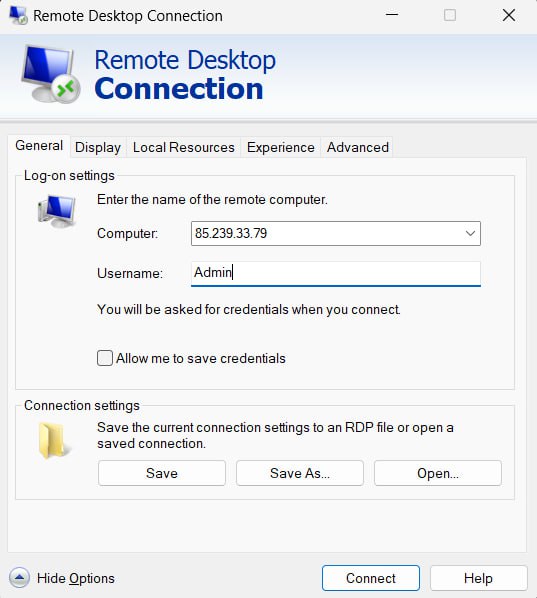
Setelah itu, Anda akan menerima notifikasi berikut ini
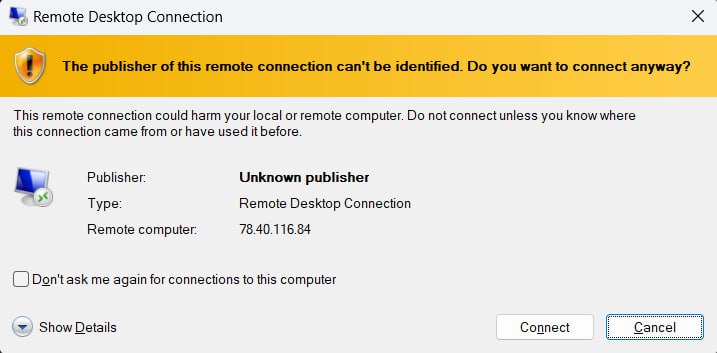
Lalu tekan sambungkan dan di sini tekan ya

Setelah itu jendela khusus akan muncul untuk mengatur kata sandi administrator baru. Di sini Anda perlu mengatur kata sandi baru dan melanjutkan dengan tombol enter
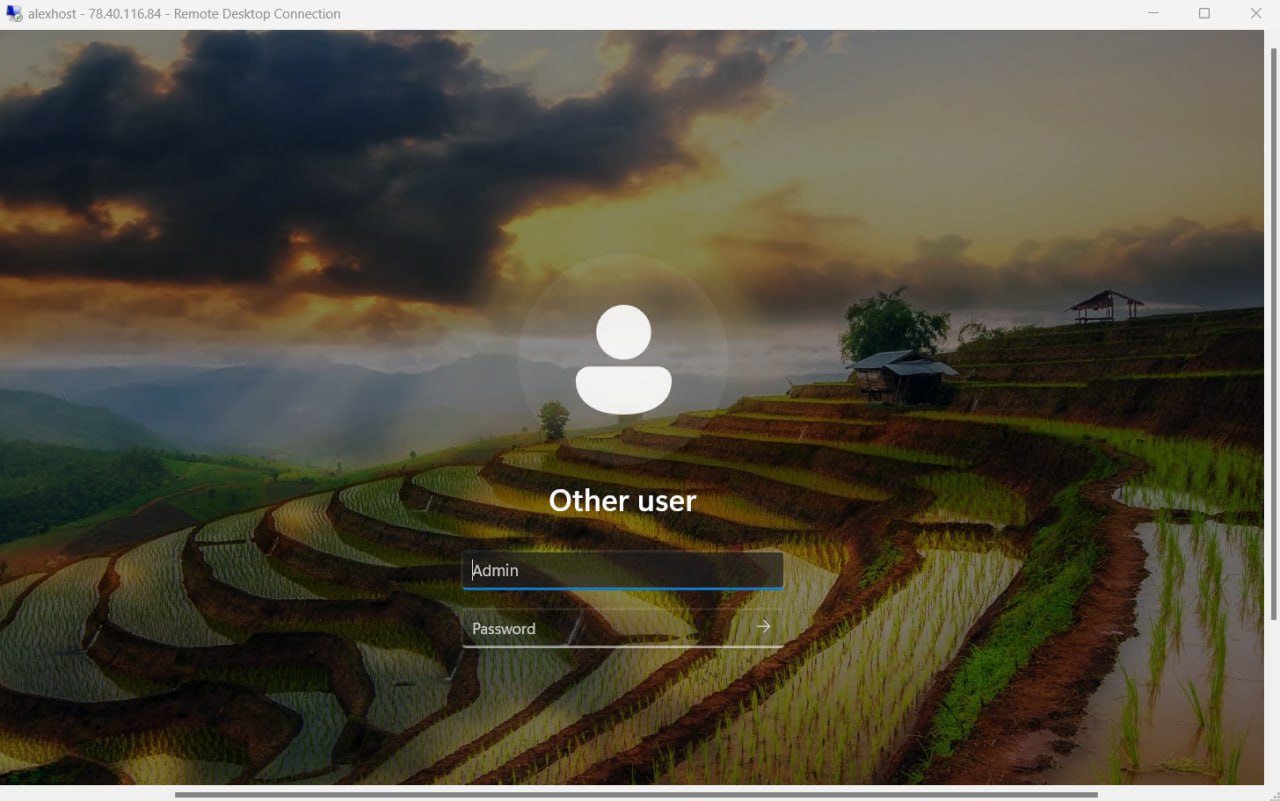
Sekarang Anda telah berhasil masuk ke server Windows Anda dengan kata sandi baru dan dapat menggunakannya.